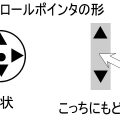撮影の仕事があるたびにWindowsXPの
ThinkPad X200sを使っていましたが・・・
今後もX200sを使う機会がありそうなので
XPサポート終了前にWindows8をクリーンインストール
X200sにWindows7をインストールしたら、
やたら時間がかかったのと、起動時間も遅かったので
今回はWindows8の64bitを選びました。
手順はWindows7をインストールしたときとほぼ同じ
ただ、Windows8だとSystemUpdateをつかっても、
いくつかのデバイスは認識してくれないので
手動でドライバをインストールします
4つのドライバをインストールしたら
指紋認証を除いてすべてのデバイスが認識されました
PCIシンプル通信コントローラードライバー
Intel AMT 4.2 ローカル マネージャビリティー サービス (LMS)および シリアル オーバー LAN (SOL) ドライバー
PCIシリアルポートドライバー
Intel AMT マネジメント・エンジン・インターフェース
Intel AMT マネジメント・エンジン ファームウェア
トラックポイントとタッチパッド 62bit 32bitでいずれか
UltraNav (トラックポイント + タッチパッド) ドライバー(64bit)
UltraNav (トラックポイント + タッチパッド) ドライバー(32bit)
※Windows7のドライバですがWindows8でも問題なく認識しました
※Windows8をインストール後、Windows8.1にアップグレードしても問題なし
ThinkPad X200sにWindows7をクリーンインストールしたときは
WindowsUpdateを終わらせて使えるまでに3,4時間はかかりましたが
Windows8の場合は1時間ぐらいでOSのインストールから
ドライバインストール、WindowsUpdateすべてが完了しました。
個別にドライバをインストールするのがちょっと面倒ですが
それさえクリアできればwindows8のほうが起動も速いですね。

ただ、4年前のX200sに無理矢理、Windows8を入れたので
立ち上がりはハードディスクのアクセスランプが落ち着くまで
結構時間がかかるし、ソフトの起動も遅い。
たまに仕事での撮影用録画PCとして使うのと
今、使っているThinkPadX240sに何かあったときの
緊急用PCとして待機させておくのみにしよう。
Windows8をインストールしたThinkPad X200sを
実際の作業に使うのはソフトの動きがもっさりしすぎて
かなりいらだつなという感じを受けました。
Windows8をサクサクつかうならThinkPad X240s
ThinkPad X200s Windows8で指紋認証を使う
XP対策でThinkPad X200sにWindows 7をクリーンインストールする方法
WindowsXPサポート終了対策でThinkPad X200sにWindows8をクリーンインストール
ThinkPad X390 が大幅割引中です
レノボの直販でThinkPadをカスタマイズ
ThinkPadが大幅割引で購入できます。
カートの最終画面で、クーポンを適用すればX390が大幅割引です。